- Chris Hoffman
@chrisbhoffman
- Actualizado a 28 de agosto de 2018, 2:15 EDT


Qual é a senha para sua rede Wi-Fi, de qualquer maneira? Se você mudou a senha padrão ou não, é simples encontrar a sua senha Wi-Fi. Você também pode procurar qualquer senha de rede Wi-Fi se você já se conectou a essa rede a partir de um Windows PC ou Mac.isto é essencial para ligar novos dispositivos a uma rede. Se você perdeu a senha da sua rede doméstica ou está visitando alguém e não quer pedir a senha uma segunda vez, aqui está como você pode encontrá-la.
Primeiro: Verifique a senha predefinida do seu Router
- Verifique a senha predefinida do seu router, normalmente impressa num autocolante no router.
- no Windows, dirija-se ao centro de rede e partilha, carregue na sua rede Wi-Fi e dirija-se às propriedades sem fios > segurança para ver a sua chave de segurança da rede.
- em um Mac, abrir Acesso Keychain e procurar por seu nome de rede Wi-Fi.
Se o seu router ainda estiver a usar o nome de utilizador e a senha predefinidos, deverá ser fácil de encontrar. Os roteadores Wi-Fi modernos–e as unidades combinadas de roteador/modem oferecidas por muitos provedores de Serviços de Internet-vêm com um nome de rede Wi-Fi padrão e senha. Cada router tem sua própria senha padrão, que é muitas vezes aleatória.
para encontrar a senha padrão, encontre o seu roteador Wi-Fi e examine-o. Você deve ver um adesivo em algum lugar nele que contém tanto o “SSID” –o nome de rede sem fio-e a senha. Se ainda não tiver alterado a senha predefinida, pode usar essa senha para se ligar ao router.
Se você não ver uma senha padrão impressa no router em si, tente olhar para a documentação que veio com o router para mais informações.

E se não tiver o manual ou a senha não estiver no autocolante do router? Como mencionamos em nosso guia para redefinir a senha do seu router, você pode ser capaz de encontrar a senha usando o nome de usuário comum e combinações de senha (e.g., “admin” para o nome de utilizador e” admin ” para a senha) ou consultoria RouterPasswords.com, um banco de dados de logins padrão de roteadores populares.
Uma vez ligado ao seu router usando a senha predefinida, certifique-se que o altera e guarda a senha no seu gestor de senhas para que o seu router esteja seguro.
como encontrar a senha actual da rede Wi-Fi no Windows
Se estiver ligado a uma rede Wi-Fi a partir de um computador portátil do Windows ou PC desktop, O Windows irá lembrar-se da senha da rede Wi-Fi. Você pode procurar a senha do Wi-Fi em qualquer computador do Windows que esteja conectado a–ou tenha anteriormente conectado-essa rede Wi-Fi.
para procurar a senha para a rede Wi-Fi a que está actualmente ligado no Windows, dirigimo-nos para a rede e para o centro de partilha no painel de controlo. A forma mais rápida de o fazer: carregue com o botão direito no ícone da rede sem fios na barra de tarefas e carregue em “Abrir a rede e partilhar o centro.”
Nota: as recentes actualizações do Windows 10 alteraram esta situação. Carregue na opção”Open Network & Internet Settings ” que aparece no menu de contexto. Quando a janela de configuração aparecer, role para baixo e carregue em “Network and Sharing Center”.”Você também pode simplesmente dirigir para o painel de controle rede e Internet rede e Centro de compartilhamento.

Clique no nome da ligação Wi-Fi actual.

carregue no botão “Propriedades sem fios” na janela de Estado do Wi-Fi que aparece.

Clique na aba “Segurança” e ativar a opção “Mostrar caracteres” na caixa de seleção para exibir o oculto senha.

como encontrar senhas para redes Wi-Fi a que se ligou anteriormente
O Windows também guarda a senha Wi-Fi das redes a que se ligou anteriormente. No Windows 7 e mais cedo, você pode encontrá-los a partir do centro de rede e compartilhamento, mas no Windows 8 e no Windows 10, você vai precisar usar o prompt de comando.
encontre senhas para outras redes Wi-Fi no Windows 7 e anteriormente
para começar, carregue no link” Gerir redes sem fios ” no menu à esquerda do centro de partilha e rede.
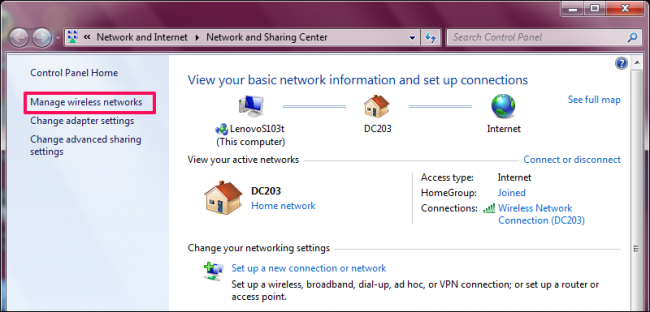
verá uma lista das redes anteriores a que se ligou. Faça duplo-click num nome de rede para abrir as propriedades da rede.

na janela de propriedades da rede, vá para a página de segurança e assinale a opção ao lado de “mostrar caracteres” para ver a senha do Wi-Fi no campo “Chave de segurança da rede”.

encontre senhas para outras redes Wi-Fi nas janelas 8 e 10
nas janelas 10 e 8.1, terá de usar a linha de comandos para encontrar a senha de uma rede anterior. Carregue com o botão direito no botão Iniciar e seleccione “linha de comandos” para o abrir rapidamente.
depois escreva o seguinte comando:
netsh wlan show profiles

you’ll get a list of the Wi-Fi networks you’ve accessed before.
Para encontrar a palavra-passe para um dos perfis, digite o seguinte, substituindo profilename com o nome do perfil:
netsh wlan show profile name=profilename key=clear
Procure o “Conteúdo principal” linha para encontrar a senha de Wi-Fi para que a rede Wi-Fi.

como encontrar a senha para as redes Wi-Fi actuais ou anteriores num Mac
Se tiver um Mac que esteja LIGADO de momento à rede Wi-Fi ou a ela ligado previamente, também poderá procurar a senha nesse Mac.
para encontrar a senha do Wi-Fi no seu Mac, carregue em comando+espaço para abrir a janela de pesquisa em Spotlight, escreva “Keychain Access” sem as cotações, e carregue em Enter para lançar a aplicação Keychain Access.

localize o nome da sua rede Wi-Fi na lista, clique nela e, em seguida, clique no botão “info”–parece um “i”–na parte inferior da janela.

carregue na opção “Mostrar a senha” na janela que aparece. Você terá que digitar o seu nome de usuário e senha para obter acesso à senha. Vais precisar de uma conta de administrador para isto. Assumindo que a sua conta Mac é uma conta de administrador, basta escrever o nome de utilizador e a senha da sua conta.
Depois de o fazer, o seu Mac mostrar-lhe-á a senha da rede Wi-Fi.

Como Encontrar uma Rede Wi-Fi com Senha de uma Enraizada Dispositivo Android
não É tão fácil para revelar a senha de uma rede Wi-Fi em Android ou iOS, mas é possível. Seu dispositivo Android teria de ser enraizado, no entanto.
em primeiro lugar, Baixe um explorador de arquivos com raiz alternativa, como o ES File Explorer. Inicie o aplicativo e toque no botão do menu no canto superior esquerdo. Desliza para baixo e desliza o ” Root Explorer “para”On”.

conceder-lhe acesso ao super-utilizador quando solicitado.

em Seguida, no menu à esquerda, vá para o Local > Dispositivo.

rom there, browse todata/misc/wifi and open thewpa_supplicant.conf file in the file explorer’s text / HTML viewer.

Scroll down or search for the SSID to find the password for it, next to the term “psk”.

como encontrar a senha de uma rede Wi-Fi num iPhone Jailbroken ou iPad
a única forma de revelar a senha de uma rede Wi-Fi nos iOS é quebrar o seu dispositivo primeiro.
abra a Cydia store e procure as senhas WiFi tweak. Carregue no botão Instalar para o instalar. É compatível com iOS 6, 7, 8 e 9.

uma vez instalado, abra a aplicação e ser-lhe-á fornecida uma lista de todas as redes Wi-Fi a que se ligou, juntamente com as suas senhas. Pode procurar a rede que procura ou descer até ela.
como encontrar a senha de uma rede Wi-Fi a partir da Interface web do Router
relacionada: 10 opções úteis você pode configurar na Interface Web do seu Router
Se você tiver acesso à interface web do router, Você também pode tentar procurá-la lá. Isto assume que o router está usando o seu nome de usuário e senha padrão para que você possa entrar, ou que você sabe o nome de usuário atual e senha para o router.
vá para a interface web do seu router e assine com o nome de utilizador e a senha que o seu router necessita. Veja através da interface do router uma seção “Wi-Fi”ou similar. Você verá a senha Wi-Fi atual exibida nesta tela, e você também pode optar por alterá-la para qualquer coisa que você quiser a partir daqui.

Se Tudo o Mais Falhar: Redefinir Seu Roteador para o Padrão Wi-Fi gratuito palavra-Passe
RELACIONADOS: Como aceder ao seu Router se esquecer a senha
não consegue encontrar a senha da sua rede Wi-Fi e não tem acesso à interface web do seu router — ou simplesmente não se quer incomodar? Não te preocupes. Você pode reiniciar seu roteador e forçá-lo a usar a frase-senha padrão do Wi-Fi impressa no roteador mais uma vez.
procure um pequeno botão de “reset” no router. É muitas vezes um botão de pinhole que você terá que pressionar com um clip de papel dobrado ou um objeto igualmente pequeno. Pressione o botão para baixo por mais ou menos dez segundos e as configurações do seu roteador serão completamente apagadas e reiniciadas aos seus valores por omissão. O nome da rede Wi-Fi e a senha serão repostos para os predefinidos no roteador.

não tem a certeza de qual é o nome de rede Wi-Fi do seu roteador — ou SSID—? Basta olhar para as configurações de Wi-Fi em qualquer dispositivo conectado à rede Wi-Fi e você verá o nome da rede. Se ainda não houver dispositivos conectados, você deve ver esta informação impressa no próprio roteador ou na documentação do roteador.
Crédito à imagem: Mista Stagga Lee no Flickr Chris Hoffman Chris Hoffman é Editor-chefe do How-To Geek. Ele escreveu sobre tecnologia por mais de uma década e foi colunista da PCWorld por dois anos. Chris escreveu para o New York Times, foi entrevistado como um especialista em tecnologia em estações de TV como a NBC 6 de Miami, e teve seu trabalho coberto por canais de notícias como a BBC. Desde 2011, Chris escreveu mais de 2.000 artigos que foram lidos quase um bilhão de vezes, e isso é apenas aqui no How To Geek.Read Full Bio ”